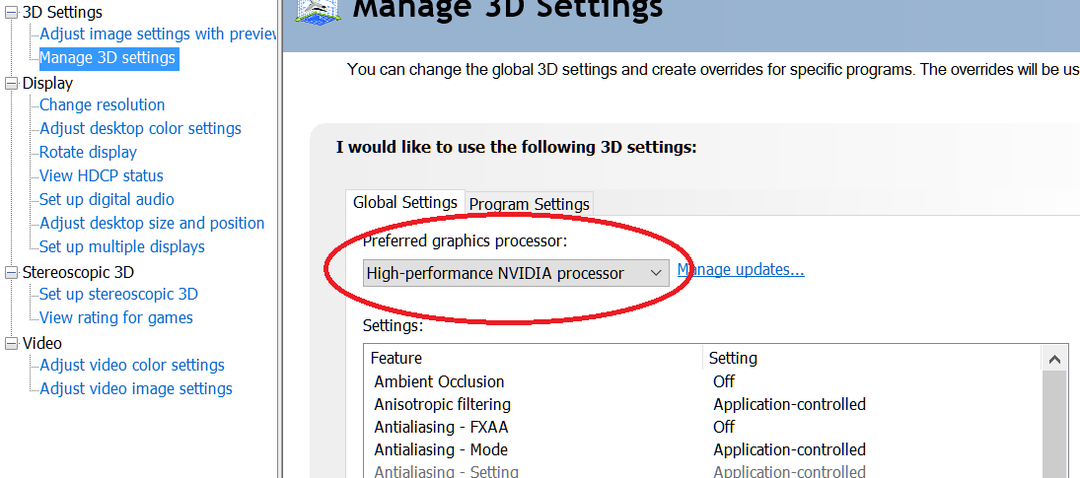- Di Windows 10 Preview Build 21354, Pengaturan Tampilan terbaru hadir dengan dua tambahan.
- Salah satunya adalah Kontrol kecerahan adaptif konten fitur yang dapat disesuaikan pengguna.
- Yang lainnya terkait dengan sertifikasi HDR untuk berbagai model tampilan.
- Setidaknya satu dari fitur ini didasarkan pada umpan balik pengguna.

Microsoft meluncurkan Windows 10 Insider Preview Build 21354 dengan perubahan penting pada Pengaturan Tampilan, antara lain.
Mempertimbangkan umpan balik pengguna mereka, para pengembang telah memperkenalkan, pada versi ini, kemungkinan untuk mengubah kualitas gambar dengan membuat tampilan kurang cerah.
Bagaimana cara menyesuaikan kecerahan tampilan di Windows 10?
- Buka Pengaturan dan pergi ke Sistem.
- Dalam Tampilan tab, Anda akan melihat dua kotak centang tambahan.

Satu kotak centang memungkinkan untuk mengubah kecerahan secara otomatis saat pencahayaan berubah. Fitur ini pada dasarnya melakukan apa yang dilakukan fitur Night light, menyesuaikan luminositas tampilan agar lebih tenang bagi mata.
Kotak centang lainnya memungkinkan untuk menyesuaikan kontras tampilan untuk menghemat baterai.
Sebagai Microsoft menempatkannya, pengaturan kontrol kecerahan adaptif konten telah sangat diminta oleh pengguna. Tetapi untuk beberapa kategori pengguna, mereka mungkin melakukan lebih banyak kerusakan.
CABC membantu meningkatkan kinerja baterai pada PC, tetapi dengan pertukaran kualitas gambar yang menurun. Ini dapat mengakibatkan perubahan kecerahan yang mengganggu yang mengganggu pengalaman di mana kualitas gambar sangat penting seperti untuk profesional kreatif yang mencari akurasi warna.
Kedua kotak centang mungkin tidak ditampilkan secara bersamaan di setiap perangkat, karena bergantung pada modelnya. Jadi beberapa pengguna mungkin hanya melihat satu opsi.
Lebih banyak kesadaran untuk tampilan berkualitas tinggi

Di bagian Tampilan yang sama, memulai pembuatan pratinjau ini, Windows Insider dapat melihat apakah layar mereka bersertifikat HDR.
Detail ini harus terlihat di bawah Pengaturan tampilan lanjutan. Fitur ini secara bertahap diluncurkan dan dikembangkan. Jadi mungkin saja beberapa pengguna melihat tampilan mereka sebagai tidak bersertifikat, meskipun demikian. Detail harus diperbaiki dalam waktu sesingkat mungkin.
Karena monitor HDR memberikan kontras yang lebih tinggi daripada tampilan biasa, dengan opsi ini, Microsoft bertujuan untuk mempromosikan kebutuhan akan produk berkualitas lebih tinggi untuk mendapatkan pengalaman yang lebih berdampak secara visual.
Yang pasti, jika Anda salah satu dari banyak pengguna Windows 10 yang telah memberikan umpan balik kepada Microsoft mengenai pengaturan tampilan, perubahan ini didedikasikan untuk Anda.
Jadi kami ingin tahu apa pendapat Anda tentang peningkatan ini, meskipun Anda mungkin belum sepenuhnya memanfaatkannya, kecuali jika Anda adalah bagian dari program. Gunakan bagian komentar.